Wordpress hibák - 15 leggyakoribb probléma megoldásokkal, wpnice - webhelye a wordpressről
Mindannyian szeretjük a WordPress-t, de néha csak őrületessé tesz. Függetlenül attól, hogy ez egy félelmetes fehér halál képernyő, egy nem ismert PHP-hiba okozta a kiszolgáló vagy plug-in probléma miatt, ami a webhely lezuhanásához vezet, soha nem szórakoztató. De bárhol, ahol a WordPress úgy döntött, hogy nem hagy le, ne aggódjon, mert ebből a postból megtudja, hogy bármilyen probléma esetén van megoldás. Ma és én együtt meg fogjuk oldani a 15 leggyakoribb WordPress hibát. Nos, kezdjük a leggyakoribb hibával.
Belső kiszolgálóhiba, szintén 500-as hiba
Szinte minden olyan WordPress-felhasználó, akivel ismerem legalább egyszer, "500-as hiba" -nak. Nagyon bosszantó, mert sok más WordPress-hibával ellentétben a "belső szerverhiba" nem is utal arra, hogy mi a probléma megoldásához szükséges. Egy ilyen hiba nagyban felboríthatja Önt, mivel számos oka lehet, amelyeket az alábbiakban ismertetünk.
Íme az okok, amelyek a "hiba 500" -hoz vezetnek:
- Plug-in hiba
- Téma hiba
- A .htaccess fájl összeomlott
- Kimerült PHP memória
A "500-as hiba" javítása:
Ez a hiba könnyen kezdõs pánikot okozhat, de ne aggódj, megoldhatod.
Ha csak telepítette a plugint, és problémát okozott, akkor jó, hiszen tudja, hogy ki kell kapcsolnia vagy törölnie kell. De ez a hiba az egyik régi plug-in (vagy több, egymással nem kompatibilis plug-in). Amíg nem kapcsolja ki az összes bővítményt, nem fog tudni, hogy okozta-e a problémát.
Ha a pluginek nem bűnösek, akkor talán a téma rossz. Váltson a huszonkettedik sablonra, és töltse be újra webhelyét. Ha továbbra is látja a hibát, valószínűleg meg kell tennie a WordPress könyvtárakat
Tegye vissza a wp-admin és wp-könyvtárat.
Ha a hiba nem tűnik el, próbálja ki a wp-admin és a wp-fold könyvtárat új mappákkal a friss WordPress telepítéssel
Ne aggódj ezért azért, mert azonnal világos, hogy hol keresse a problémát.
Szintaktikai hibák oka:
Általában egy szintaktikai hiba jelenik meg, ahol a váratlan szimbólum elveszett, vagy fordítva. A legtöbb esetben ez akkor fordul elő, amikor egy tapasztalatlan felhasználó megpróbál szerkeszteni egy témát vagy a plug-in kódot, de hasonló hiba is előfordul, ha olyan új témát vagy bővítményt telepített, amely hibát tartalmaz.
A szintaktikai hiba javítása:
Hiba történt egy adatbázis kapcsolat létrehozásában
Az összes gyakori hiba WordPress ez megmagyarázza annak oka megjelenését: valahol hibás kommunikáció az adatbázis WordPress.
Az adatbázishoz kapcsolódó csatlakozási hibák okai:
- Wp-config.php fájlhiba
- Problémák a tárhelyszolgáltatóval.
- Te csapkodtál!
Mi a teendő, ha van kapcsolathiba az adatbázisban?
a. Szerkessze a wp-config.php fájlt
Nyissa meg a wp-config.php fájlt a fájlkezelővel vagy az FTP-vel, és győződjön meg róla, hogy az adatbázis neve, állomáshelye, felhasználói neve és jelszava helyes.
b. Problémák megoldása a web hosting
Ha a wp-config.php rendben van, és a hiba nem megy el, beszélnie kell a tárhely szolgáltatójával. Megmondják, mi a probléma: hogy a kiszolgáló vagy a házaló összeomlott, csak úgy döntött, hogy bővíti az adatbázis RAM-jának határát. Ha azt mondják neked, hogy rendben vannak, akkor itt az ideje, hogy gondoskodjon a WordPress biztonsági problémájáról a webhelyén.
c. Szkennelje a webhelyet fenyegetésekért
A hackerek nem álmodnak. Igen, ne szunyókáljon. Bármikor tehetsz áldozatul a hacker támadásnak, különösen ha nem tudod, hogyan védheti meg a WordPress webhelyét. Annak érdekében, hogy webhelye ne legyen feltörve, szkennelje le azt egy olyan eszközzel, mint a Sucuri Sitecheck.
Msgstr "Röviden nem érhető el az Ütemezett karbantartáshoz" hiba
1,2,3 ... mindenki nyugodott, megpróbáljuk megérteni, hogy miért nem szembesülünk ezzel egy ilyen átmeneti hibával. És mellesleg, nem kell aggódnia a számlája miatt, mivel ezt a hibát nagyon egyszerű megoldani. De először nézzük meg annak okait.
A "tervezett karbantartás" hibájának okai:
- A sikertelen WordPress frissítés néhány dolgot okozott a kezedből.
- Valamilyen oknál fogva, a frissítés után a .huintenance fájl nem lett törölve
Hogyan lehet megszabadulni a hibától?
- A WordPress manuális frissítése.
Menjen a WordPress gyökérkönyvtárába az FTP vagy a fájlkezelő használatával, és törölje a .maintenance fájlt. Úgy érzi, hogy képes a hibák kiküszöbölésére, ha és amikor ilyen történik? Ha igen, akkor lépjünk át a hiba számra 6.
A jelszó-visszaállítás nem működik e-mailben.
A probléma oka:
Valamilyen oknál fogva, a WordPress telepítése nem küld egy linket a jelszó visszaállításához, és miért ez bárki számára ismeretlen. De a fő vonás nem az, hogy nem kapta meg a jelszavát, de egyáltalán nem tudja visszaállítani. Nos, van néhány megoldás.
A probléma megoldása a jelszó visszaállításával:
Indítsa újra a WordPress programot a phpMyAdmin programmal. Ez a döntés a két javasolt "technokratikusabb".
Szerkessze a functions.php fájlt
És itt van egy kevésbé technikai megoldás. A functions.php fájl felelős a WordPress webhelyén megjelenő számos dologért. Ha a jelszó e-mailben történő helyreállítása tele van a sötétséggel, akkor szüksége van:
Lépjen az "../wp-content/themes/ed aktív téma" / FTP vagy fájlkezelő használatával, töltse le a functions.php fájlt.
Hiba "HTTP hiba 403 - tiltott"
A 403-as hiba oka:
Az indexfájllal kapcsolatos probléma az, ha a blog "él" a Windows szerveren.
A probléma megoldása, ha 403-as hiba történik:
Helyezze az index.php fájlt a gyökérkönyvtárba. Ehhez lépjen a Vezérlőpult -> Webes beállítások -> Címtárindexek pontra, és tegye le az index.php fájlt.
Az oldalsáv a tartalom alatt mozog
Ez a hiba nagyon zavart volt, amikor először találkoztam vele. Meg voltam győződve arról, hogy a téma teljesen haszontalan, és teljesen meg fogom változtatni. Ezért felhívtam a Google keresőrobotjait, és rájöttem, hogy megkaptam az egyik leggyakoribb WordPress-hibát. Ennek megértésével megnyugodtam. Néhány kattintás és néhány lapozó oldal, és találtam az okokat.
Az oldalsáv tartalmának áthelyezésének okai:
- HTML hibák - Néha elfelejtheti bezárni néhány div elemet.
- CSS hibák - Egy másik alkalommal beállíthatsz aránytalan szélességet, ami torzítja az egész sablont.
A probléma megoldása:
- Zárja be a div elemeket. A legtöbb esetben a div elemek hibáztatják ezt a problémát. Zárja be az összes nyitott divot, és távolítsa el azokat az extra div elemeket, amelyek az oldalsávot a tartályból tolják. Használjon olyan eszközt, mint a W3 Validator, hogy ellenőrizze, hogy a HTML-kód okozza-e a hibát.
- Javítsa ki a CSS-t. Annak a ténynek köszönhetően, hogy a szélesség aránytalanul beállítva, a sablon elhajolhat, ami a tartalom alatt lévő oldalsáv eltolódásához vezet. Mindennek arányosnak kell lennie. Ha például a fő konténer szélessége 920px, akkor a tartalmi területnek 620pxnek kell lennie, akkor az oldalsávnak 250px-nak kell lennie, a maradék 50px pedig a mezőkre. Továbbá óvatosan használja az úszó tulajdonságot
A WordPress admin helytelenül jelenik meg
Beléptünk az admin panelbe, és megállapítottuk, hogy a konzol teljesen rendben van? Úgy értem, hogy a linkek helytelenül, helyükön nem, linklista formájában jelennek meg, mivel a konzol a CSS kapcsolat nélkül jelenik meg.
Az admin panel hibás megjelenítésének okai:
- Proxy és tűzfal blokkolja a CSS fájlokat
- Sérült plug-inek adminisztrációs menüje
Hogyan oldható meg az admin panel hibás megjelenítése?
- Győződjön meg róla, hogy nem védett meg proxy vagy tűzfal (előfordulhat, hogy meglátogatta a webhelyet egy működő számítógépről), próbáljon hozzáférni a webhelyhez egy másik számítógépből, tűzfal és proxy nélkül. Megpróbálhatja a tűzfal és a proxy gyorsítótár takarítását is, és megnézheti, működik-e.
- Frissítse / deaktiválja az adminisztrátor menüjének bővítményeit. Ha a hiba megjelenik a Lighter Menus és az Admin menü legördülő menüjének telepítése után, próbálja meg frissíteni vagy újratelepíteni őket. Ha a hiba továbbra is fennáll, kapcsolja ki a plugint.
Hiba - Időzítés kikapcsolva (kapcsolat időtúllépés történt)
Ha webhelye "túl sok webhelyen" túlterhelt webhelyen él, akkor viszonylag gyakran találkozik ezzel a problémával.
Ezt a hibát a következő problémák okozzák:
- Heavy Plugins
- A téma hibái
- A PHP memória hiánya
A probléma megoldásának módjai:
- Kapcsolja ki a nemrégiben telepített bővítményeket, vagy indítsa újra a mappát kiterjesztésekkel.
- Növelje a PHP memória korlátját.
- Váltson át a Huszonkettedik téma témájára, hogy megtudja, vajon a téma a baleset oka.
Hiba: "Figyelmeztetés: A fejléc információinak módosítása - fejlécek már elküldve"
Egy másik gyakori WordPress-hiba, amely sok WordPress-felhasználókat, különösen a kezdőket zavarja. Ha már találkozott a hóval, akkor valószínűleg valami ilyesmit látott:
Figyelmeztetés: Nem módosítható a fejléc információi (a fejléc már elküldött (A kimenet a /blog/wp-config.php:34 címen indult)
Az utolsó rész (A /blog/wp-config.php 34 címen indított kimenet) megmutatja, honnan származik a hiba
A hiba oka:
Az érintett fájlban lévő szóközök jelenléte (ebben az esetben wp-config.php)
Nem lehet eltávolítani a bővítményt
Egyes plug-inek olyan rejtett fájlokat tartalmaznak, amelyek valódi fejfájássá válhatnak, ha ezeket a bővítményeket el szeretné távolítani. Ebben a tekintetben jó ötlet a plug-inek (és az adott témák, témák) letöltése csak olyan webhelyektől, amelyekben megbízik. A probléma az, hogy nem távolíthatja el a plug-inet az admin panelről, és még miután törölte a mappát a plug-inben a fájlkezelő (vagy FTP) használatával, még mindig nem megy sehova. Mágia? Nem igazán ...
Miért olyan nehéz eltávolítani egy plugint?
Rejtett vagy csatolt fájlok vannak.
Megnyitja az egyes bejegyzéseket, és minden alkalommal kap egy 404-es hiba, és ez nem túl jó, mint a bejegyzések csak az egész „só» WordPress-blog.
A hiba okai 404:
Probléma az állandó kapcsolat beállításaival
A 404-es hiba kijavítása:
a. Állandó linkek mentése
b. javítsd meg a .htaccess fájlt
Ha a permalink beállítás nem oldotta meg a problémát, itt az ideje, hogy kézzel oldja meg a .htaccess fájlt. Menjünk a WordPress gyökérkönyvtárába, és töltsük le a .htaccess fájlt. Ha ez nem létezik, készítsen új fájlt, és mentse .htaccess-ot. Adja hozzá a következő kódot a .htaccess fájlhoz:
Amikor bejelentkeztem a blogba, az adatbázissal való kapcsolat megkezdte a hiba létrehozását. Ezt megelőzően minden rendben volt, a blog dolgozott. Csak keresni fogok, hogy kiderítsem, miért fordultak elő ilyen incidensek, és idehozott.
Az első dolog, amit ellenőrizni a konfigurációs fájlban, minden rendben. Aztán írtam egy internetes fogadó, azt válaszolta, hogy ő csinál a tárhely, de nem a források található rajta. Az út van nekem az adatbázisban is, és nem volt ott senki, nem párolog. Én vagyok a hoster, hogyan lehet ez? Emlékeztetett ismét arra, hogy nem az ő dolgai. Úgyhogy nem tudhatta, ahol az adatbázis eltűnt. Hoster a gép nem készít mentést, jelentkezzen történelemben, de nagyon olcsó. Így fizettem a pénzem megtakarítása miatt. Szerencsére, egy új blogot, és nem volt elég tartalom. Most arra gondolok, hogy egy másik tárhelyre költözöm. De körültekintően válassza ki, hogy ne ragadjon újra.
Halálos hiba. Nem felülírja the_post_thumbnail_caption () (korábban bejelentett /home/srv51307/mcreklama.ru/wp-includes/post-thumbnail-template.php:244) a /home/srv51307/mcreklama.ru/wp-content/themes / mcreklama / functions.php on line 134
Kérlek, kérlek, kérlek, mi a hiba? ez kattintás után frissíteni a WordPress egy újabb verzióra történt, nem tudok menni az admin felületen nem olyan weboldal, mi a teendő?
Hello mindenkinek. Valamilyen oknál fogva a galéria eltűnt a helyszínről. Nincs egy korábban lefektetett kép. Ebben az esetben, ha átmegy az admin panelen, akkor minden szabályt. Mondja meg, mi a baj?